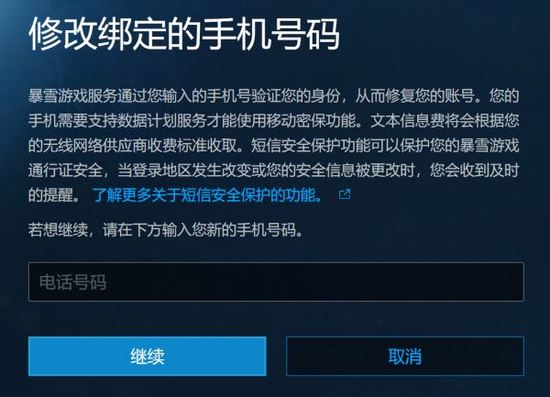360加速球显示设置与找回教程
360加速球作为集成在360安全卫士中的重要优化组件,通过可视化悬浮窗实时监测系统资源占用情况,已成为众多用户提升电脑性能的首选工具。针对部分用户反馈的加速球消失问题,本文提供完整的解决方案与操作指引。
加速球功能定位与价值解析:
该工具通过动态图形界面直观展示内存使用率,当资源占用超过设定阈值时,系统将自动触发优化建议。用户可随时通过双击悬浮窗实现一键清理,有效提升老旧设备的运行效率。
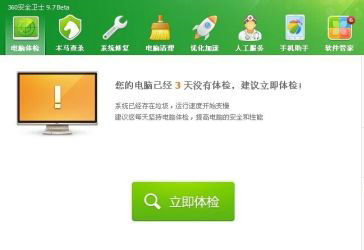
加速球显示异常解决方案:
1、定位安全卫士主程序
在系统桌面或开始菜单中寻找蓝色盾牌标识的360安全卫士快捷方式,通过双击启动核心防护程序。建议将程序图标固定到任务栏以便快速访问。
2、进入功能管理界面
成功启动软件后,注意观察任务栏通知区域的常驻图标。该区域通常位于屏幕右下角时间显示旁,包含各类后台进程的快捷入口。
3、调用右键功能菜单
将光标精确移动至任务栏360图标上方,保持稳定悬停状态避免误触。通过鼠标右键激活上下文菜单,此时会弹出包含核心功能的选项列表。
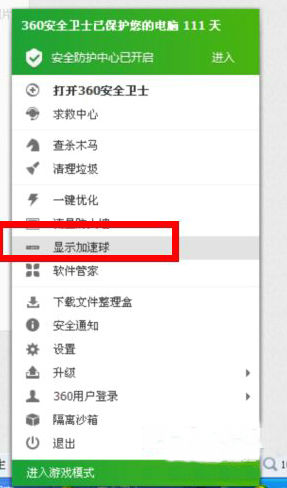
4、激活悬浮显示功能
在展开的菜单选项中,注意查看带有加速器标识的选项。选择"显示加速球"后,系统将立即在桌面激活悬浮窗组件。建议首次显示后拖动调整至合适位置。
常见问题深度解析:
若按上述操作未成功显示,可尝试以下进阶排查:检查安全卫士是否更新至最新版本;确认系统分辨率设置是否异常;查看安全防护中心是否开启加速球白名单。部分安全软件冲突可能导致组件隐藏,建议暂时关闭第三方防护工具进行测试。
定期维护建议:每月清理一次软件缓存数据,避免组件文件损坏。建议在安全卫士设置中心启用"开机自启加速球"选项,确保每次启动系统都能正常调用优化工具。
- 上一篇:网页保存为图片操作步骤详解
- 下一篇:Word错误报告处理步骤详解
-

情侣专属空间记录甜蜜时光v9.6.8 中文版
-

高效记录工具随身便签记事本v1.0.3 中文版
-

哈屏组件打造个性手机桌面v1.2.4 最新版
-

极光新闻平台本地服务聚合v5.0.0 最新版
-

斑马AI课智能学习工具助力儿童成长v6.24.0 最新版
-

阡鹿旅游高端住宿出行服务v7.6.0 免费版
-

作业帮领航高考学习就业指导平台v2.3.0 最新版
-

考试宝高效备考工具推荐v3.1.48 安卓版
-

美味不用等手机点菜助手v7.0.16 安卓版
-

度加剪辑免费下载v4.16.5.20 正版
-

15日精准天气预报实时掌握天气动态v5.7.6.3 安卓版
-

China Daily中英文与听力练习平台v7.6.17 中文版